HP MSA 1000安装及配置手册
HP MSA 1000双机热备及存储系统调试过程
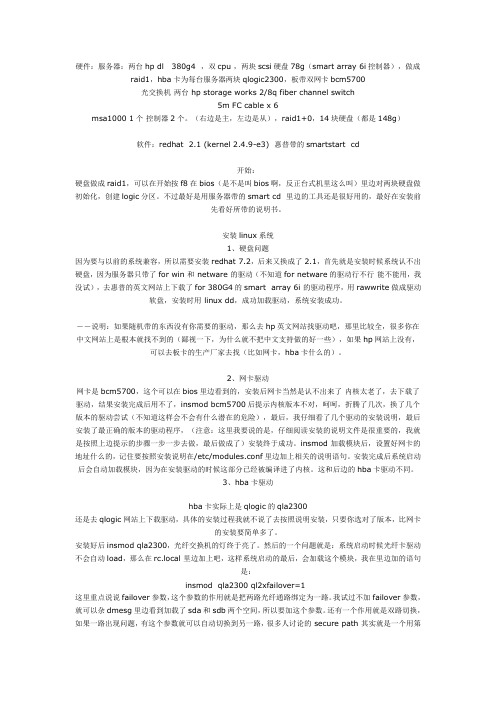
硬件:服务器:两台hp dl 380g4 ,双cpu ,两块scsi硬盘78g(smart array 6i控制器),做成raid1,hba卡为每台服务器两块qlogic2300,板带双网卡bcm5700光交换机两台 hp storage works 2/8q fiber channel switch5m FC cable x 6msa1000 1个控制器2个。
(右边是主,左边是从),raid1+0,14块硬盘(都是148g)软件:redhat 2.1 (kernel 2.4.9-e3) 惠普带的smartstart cd开始:硬盘做成raid1,可以在开始按f8在bios(是不是叫bios啊,反正台式机里这么叫)里边对两块硬盘做初始化,创建logic分区。
不过最好是用服务器带的smart cd 里边的工具还是很好用的,最好在安装前先看好所带的说明书。
安装linux系统1、硬盘问题因为要与以前的系统兼容,所以需要安装redhat 7.2,后来又换成了2.1,首先就是安装时候系统认不出硬盘,因为服务器只带了for win 和 netware 的驱动(不知道for netware的驱动行不行能不能用,我没试),去惠普的英文网站上下载了for 380G4的smart array 6i 的驱动程序,用rawwrite做成驱动软盘,安装时用 linux dd,成功加载驱动,系统安装成功。
--说明:如果随机带的东西没有你需要的驱动,那么去hp英文网站找驱动吧,那里比较全,很多你在中文网站上是根本就找不到的(鄙视一下,为什么就不把中文支持做的好一些),如果hp网站上没有,可以去板卡的生产厂家去找(比如网卡,hba卡什么的)。
2、网卡驱动网卡是bcm5700,这个可以在bios里边看到的,安装后网卡当然是认不出来了内核太老了,去下载了驱动,结果安装完成后用不了,insmod bcm5700后提示内核版本不对,呵呵,折腾了几次,换了几个版本的驱动尝试(不知道这样会不会有什么潜在的危险),最后,我仔细看了几个驱动的安装说明,最后安装了最正确的版本的驱动程序,(注意:这里我要说的是,仔细阅读安装的说明文件是很重要的,我就是按照上边提示的步骤一步一步去做,最后做成了)安装终于成功。
MS-1000快速操作手册
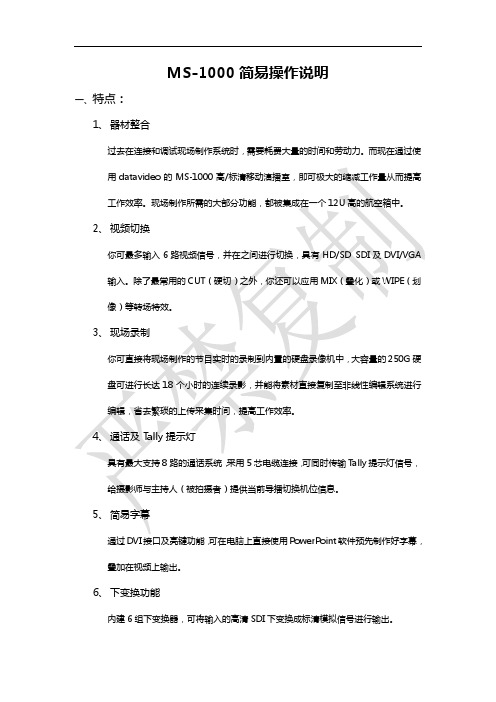
MS-1000简易操作说明一、特点:1、器材整合过去在连接和调试现场制作系统时,需要耗费大量的时间和劳动力。
而现在通过使用datavideo的MS-1000高/标清移动演播室,即可极大的缩减工作量从而提高工作效率。
现场制作所需的大部分功能,都被集成在一个12U高的航空箱中。
2、视频切换你可最多输入6路视频信号,并在之间进行切换,具有HD/SD SDI及DVI/VGA输入。
除了最常用的CUT(硬切)之外,你还可以应用MIX(叠化)或WIPE(划像)等转场特效。
3、现场录制你可直接将现场制作的节目实时的录制到内置的硬盘录像机中,大容量的250G硬盘可进行长达18个小时的连续录影,并能将素材直接复制至非线性编辑系统进行编辑,省去繁琐的上传采集时间,提高工作效率。
4、通话及Tally提示灯具有最大支持8路的通话系统,采用5芯电缆连接,可同时传输Tally提示灯信号,给摄影师与主持人(被拍摄者)提供当前导播切换机位信息。
5、简易字幕通过DVI接口及亮键功能,可在电脑上直接使用PowerPoint软件预先制作好字幕,叠加在视频上输出。
6、下变换功能内建6组下变换器,可将输入的高清SDI下变换成标清模拟信号进行输出。
二、准备工作:1、设备安装将MS-1000放置于一个平坦、稳固的表面,取下前后面盖。
由于MS-1000内部集成较多器材,发热量比较大,请确保后侧预留足够的空间用于空气流通并方便连接线材。
将3芯的电源线连接至对应的插座上,并确保该插座线路已正常接地。
从机器前面下端拉出切换台,上端拉出监视屏。
2、设备开关机要打开MS-1000,按下机身背面的power电源键,然后依次打开切换台、监视器、通话系统及硬盘录像机的电源。
关闭系统,先依次关闭录像机、通话系统、监视器及切换台,最后按下机器背面的power电源键即可。
3、信号与通道之间的关系你可以将每一个连接到MS-1000的视频信号指派到面板的1-7的通道中的任何一路上。
MSAS1000多业务接入系统用户手册V2.3

MSAS1000 多业务接入系统用户手册V2.3©版权所有.北京网新易尚科技有限公司.本文的任何部分,包括文字、例子、表格、插图,未经北京网新易尚科技有限公司事先允许,不得以任何形式或任何手段如电子、机械、手工、光学等,以任何目的再现、传播或翻译。
商标本文中所述及的任何商标或注册商标都属于其所有者。
目录MSAS1000 (1)插图 (IV)1概述 (1)1.1什么是MSAS (1)1.2MSAS的主要特点 (1)1.3MSAS的典型应用 (2)2设备组成 (4)2.1结构说明 (4)2.2单元板说明 (9)2.2.1交换板(MSW) (9)2.2.2电源板(MPW) (9)2.2.3E1接口板(ME1) (9)2.2.4同向64K接口板(MTX) (9)2.2.5FXO接口板(MVO) (9)2.2.6FXS接口板(MVS) (9)2.2.72/4线VF音频接口板(MVF) (9)2.2.8光电板(MOD01/MOD02/MOS) (9)2.2.9电源后插板(MRP02/MRP00) (9)2.2.10用户后插板(MRE/MRT/MRO/MRS/MRF) (9)2.2.11MEE08PDH业务板 (9)3技术指标 (10)3.1工作环境 (10)3.2电源及接地要求 (10)3.3机框尺寸、重量 (10)3.4功耗 (10)3.5E1接口规范 (10)3.6同向64K接口规范 (11)3.7FXO接口规范 (11)3.8FXS接口规范 (11)3.92/4线VF音频接口规范 (11)3.10以太网接口(10Base-T)规范 (11)3.11光接口规范 (12)3.11MEE08E1接口规范(PDH接口规范) (12)4面板指示灯、按键、开关说明 (13)4.1交换板(MSW) (13)4.2电源板(MPW) (14)4.3E1接口板(ME1) (15)4.4同向64K接口板(MTX) (16)4.5FXO接口板(MVO) (17)4.6FXS接口板(MVS) (18)4.72/4线VF音频接口板(MVF) (19)4.8光电板(MOS/MOD01/MOD02) (20)4.9PDH(MEE08)板 (23)5开关跳线设置 (24)5.1电源后插板MRP02开关设置 (24)5.2光电板开关设置 (24)5.3E1板跳线设置 (25)6.1包装方式 (25)6.2安装所需工具 (26)6.3机械安装 (26)6.3.1开包装 (26)6.3.2机框安装 (26)6.3.3用户板安装 (26)6.4电气安装 (27)6.4.1电源后插板连线说明 (27)6.4.2MRE(E1后插板)连线说明 (29)6.4.3MRT(同向64K后插板)连线说明 (30)6.4.4MRO(FXO后插板)连线说明 (31)6.4.5MRS(FXS后插板)连线说明 (32)6.4.6MRF(2/4线VF后插板)连线说明 (33)7故障处理 (34)7.1电源板MPW故障处理 (34)7.2交换板MSW故障处理 (35)7.3E1接口板ME1故障处理 (36)7.4同向64K接口板MTX故障处理 (37)7.5FXS接口板MVS故障处理 (38)7.6FXO接口板MVO故障处理 (39)7.7VF音频接口板MVF故障处理 (40)7.8光电板MOS/MOD01/MOD02故障处理 (41)7.9MEE08故障处理 (41)插图图1-1 MSAS的环网连接 (2)图1-2 MSAS的链状连接 (2)图1-3 MSAS的树状连接 (3)图2-1 MSAS插箱式机框前视图 (5)图2-2 MSAS插箱式机框后视图 (6)图2-3 MSAS壁挂式机框前视图 (7)图2-4 MSAS壁挂式机框后视图 (8)图4-1 MSW面板指示灯、按键、开关说明 (13)图4-2 MPW面板指示灯指示灯、按键、开关说明 (14)图4-3 ME1面板指示灯指示灯、按键、开关说明 (15)图4-4 MTX面板指示灯、按键、开关说明 (16)图4-5 MVO面板指示灯指示灯、按键、开关说明 (17)图4-6 MVS面板指示灯指示灯、按键、开关说明 (18)图4-7 MVF面板指示灯、按键、开关说明 (19)图4-8 MOS面板指示灯、按键、开关说明 (20)图4-9 MOD01面板指示灯、按键、开关说明 (21)图4-10 MOD02面板指示灯、按键、开关说明 (22)图4-11 MEE08面板指示灯、按键、开关说明 (24)图6-1 MRP02连线说明 (27)图6-2 MRP00连线说明 (28)图6-6 MRE连线说明 (29)图6-7 MRT连线说明 (30)图6-8 MRO连线说明 (31)图6-9 MRS连线说明 (32)图6-10 MRF连线说明 (33)表7-1 电源板MPW故障处理 (34)表7-2 交换板MSW故障处理 (35)表7-3 E1接口板ME1故障处理 (36)表7-4 同向64K接口板MTX故障处理 (37)表7-5 FXS接口板MVS故障处理 (38)表7-6 FXO接口板MVO故障处理 (39)表7-7 VF音频接口板MVF故障处理 (40)表7-8 光电板MOS/MOD01/MOD02故障处理 (41)表7-9 MEE08故障处理 (41)1概述1.1什么是MSASMSAS(Multi-Service Assess System)是北京网新易尚科技发展有限公司自主开发研制生产的多业务接入系统。
51CTO下载-MSA 1000Gb光纤通道储存系统
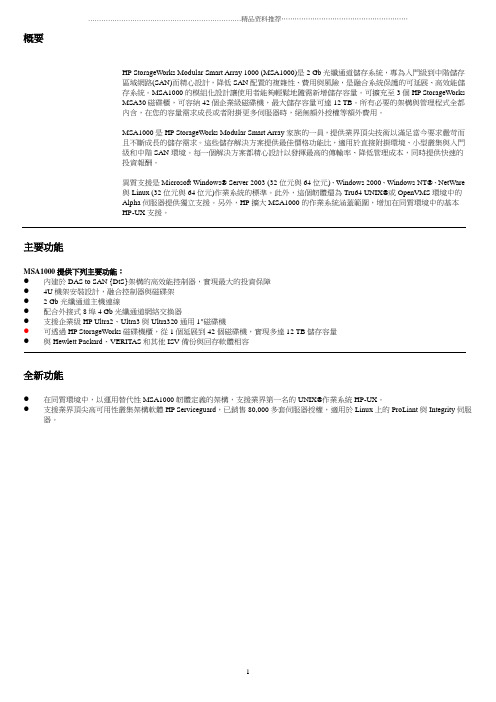
概要HP StorageWorks Modular Smart Array 1000 (MSA1000)是2 Gb光纖通道儲存系統,專為入門級到中階儲存區域網路(SAN)而精心設計,降低SAN配置的複雜性、費用與風險,是融合系統保護的可延展、高效能儲存系統。
MSA1000的模組化設計讓使用者能夠輕鬆地隨需新增儲存容量。
可擴充至3個HP StorageWorksMSA30磁碟櫃,可容納42個企業級磁碟機,最大儲存容量可達12 TB。
所有必要的架構與管理程式全都內含,在您的容量需求成長或者附掛更多伺服器時,絕無額外授權等額外費用。
MSA1000是HP StorageWorks Modular Smart Array家族的一員,提供業界頂尖技術以滿足當今要求嚴苛而且不斷成長的儲存需求。
這些儲存解決方案提供最佳價格功能比,適用於直接附掛環境、小型叢集與入門級和中階SAN環境。
每一個解決方案都精心設計以發揮最高的傳輸率、降低管理成本,同時提供快速的投資報酬。
異質支援是Microsoft Windows® Server 2003 (32位元與64位元)、Windows 2000、Windows NT®、NetWare與Linux (32位元與64位元)作業系統的標準。
此外,這個韌體還為Tru64 UNIX®或OpenVMS環境中的Alpha伺服器提供獨立支援。
另外,HP擴大MSA1000的作業系統涵蓋範圍,增加在同質環境中的基本HP-UX支援。
主要功能MSA1000提供下列主要功能:●內建於DAS to SAN {DtS}架構的高效能控制器,實現最大的投資保障●4U機架安裝設計,融合控制器與磁碟架● 2 Gb光纖通道主機連線●配合外接式8埠4 Gb光纖通道網絡交換器●支援企業級HP Ultra2、Ultra3與Ultra320通用1"磁碟機●可透過HP StorageWorks磁碟機櫃,從1個延展到42個磁碟機,實現多達12 TB儲存容量●與Hewlett Packard、VERITAS和其他ISV備份與回存軟體相容全新功能●在同質環境中,以運用替代性MSA1000韌體定義的架構,支援業界第一名的UNIX®作業系統HP-UX。
HP StorageWorks 磁盘盒电源风扇更换说明
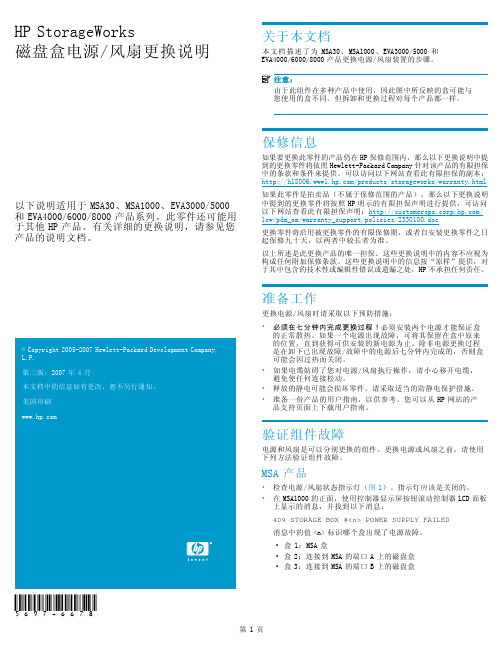
• 如果电缆妨碍了您对电源/风扇执行操作,请小心移开电缆, 避免使任何连接松动。
以下说明适用于 MSA30、MSA1000、EVA3000/5000 和 EVA4000/6000/8000 产品系列。此零件还可能用 于其他 HP 产品。有关详细的更换说明,请参见您 产品的说明文档。
© Copyright 2005-2007 Hewlett-Packard Development Company, L.P. 第三版: 2007 年 4 月 本文档中的信息如有更改,恕不另行通知。 美国印刷
• 分析收到的任何故障消息。 • 使用 HP Command View EVA 检查状态:
1. 在“导航”窗格中,选择存储系统 > 硬件 > 机架 > 磁盘盒。 2. 在“内容”窗格中,选择电源选项卡或散热选项卡,然后选
择适当的组件(1 或 2)。操作状态应该是 “故障”。 3. 要帮助识别正确的盒,请单击定位 > 开启定位,使磁盘盒前
HP StorageWorks 磁盘盒电源/风扇更换说明
关于本文档
本文档描述了为 MSA30、MSA1000、EVA3000/5000 和 EVA4000/6000/8000 产品更换电源/风扇装置的步骤。
注意: 由于此组件在多种产品中使用,因此图中所反映的盒可能与 您使用的盒不同。但拆卸和更换过程对每个产品都一样。
更换电源或风扇后,通过以下方面的检查验证该组件是否工作正常:
HP MSA1000安装手册
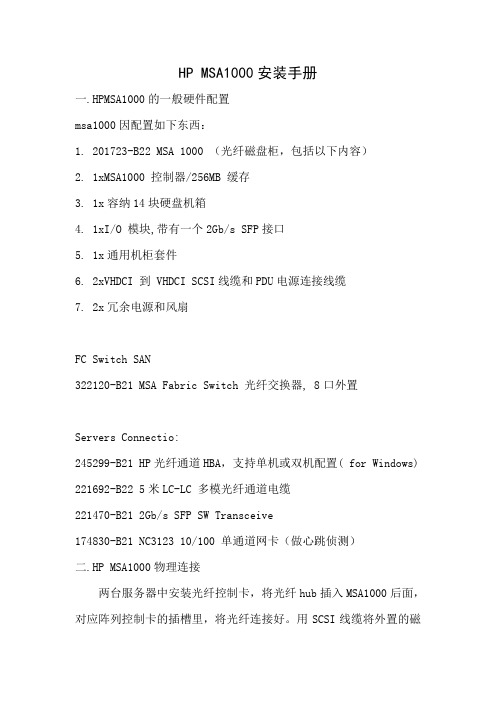
HP MSA1000安装手册一.HPMSA1000的一般硬件配置msa1000因配置如下东西:1.201723-B22 MSA 1000 (光纤磁盘柜,包括以下内容)2.1xMSA1000 控制器/256MB 缓存3.1x容纳14块硬盘机箱4.1xI/O 模块,带有一个2Gb/s SFP接口5.1x通用机柜套件6.2xVHDCI 到 VHDCI SCSI线缆和PDU电源连接线缆7.2x冗余电源和风扇FC Switch SAN322120-B21 MSA Fabric Switch 光纤交换器, 8口外置Servers Connectio:245299-B21 HP光纤通道HBA,支持单机或双机配置( for Windows) 221692-B22 5米LC-LC 多模光纤通道电缆221470-B21 2Gb/s SFP SW Transceive174830-B21 NC3123 10/100 单通道网卡(做心跳侦测)二.HP MSA1000物理连接两台服务器中安装光纤控制卡,将光纤hub插入MSA1000后面,对应阵列控制卡的插槽里,将光纤连接好。
用SCSI线缆将外置的磁盘阵列柜与MSA1000连接.备注: 服务器分别与阵列柜连接(使用2G光纤跳线),特别注意,SAN阵列柜自带一个FC口的模组,另选配了一个2/3 FC HUB 模组 (就是自带带2个FC口,无其它特别之处。
)实际我们只是用2/3 FC HUB 模组连接2台服务器,由于我们SAN 前面板我们只安装了一个控制模块,后面只有一个模组可用(咨询HP工程师得到的答案)所以,请把安装在后面的2/3 FC HUB模组的位置,对着前面控制模组的位置从后面安装进去,这样就可以了,另外一个不可用的模组上的2个灯为黄色闪烁,三.服务器和相关软件的安装(以win2000操作系统为例)(安装系统) 首先在BIOS中选择OS为 windows2000/windows2003,然后用HP服务器自带的 BOOT CD引导服务器,出现图形界面的向导,点击 Setup图标,选择OS类型,选择OS分区大小,选择安装win2kadserver,输入CD-KEY,放入安装光盘,剩下的安装过程就都是自动的了。
HP MSA1000磁盘柜安装步骤
安装条件:硬件:两台DS25服务器,MSA1000阵列(带两控制器),四块光纤通道卡(HBA),四条光纤通道线,内存通道卡软件:HP Tru64 5.1B UNIX(带相关补丁)安装步骤:1.硬件连接。
个人认为这是前期的准备工作,是正确安装MSA1000及集群软件的重要前提,如果这个工作没做好,会给后面的工作带来相关的问题,使安装难以继续。
因此,该步工作应该仔细,认真。
硬件连接具体又可以分以下几小步:1)将HBA卡分别安装到DS25服务器上,如果机器本身已带有,恭喜你,这步可以省略。
2)内存通道卡跳线,内存通道卡上有很多跳线器,根据现场的情况应该对内存通道卡进行跳线,具体如何跳,由于现场条件不尽相同,建议参考内存通道卡用户指南。
根据经验,如果这步没做好,再用clu-add-member增加集群节点时会出问题。
3)接线工作。
通过光纤通道线和内存通道卡连接线将HBA卡和阵列,两台服务器之间的内存通道卡正确连接起来。
4)上述工作完成后,可以加电进行下面的操作了。
2.配置MSA1000阵列找一台PC机,通过阵列随机带的黑色串口线(维护线,一端串口,一端RJ45口),将PC 机和阵列的控制器连接起来。
在PC中,通过超级终端和阵列通讯,其中,串口的设置为:波特率: 19200数据位: 8奇偶校验: 无停止位: 1流控制: 无在阵列启动完成后,在超级终端下敲回车键,会看到CLI> 提示符在该提示符下,可以对磁盘阵列进行配置了。
(以做RAID 5为例)1)首先查看阵列中的硬盘CLI> show disksDisk List: (box,bay) (bus,ID) Size UnitsDisk101 (1,01) (0,00) 72.8GB noneDisk102 (1,02) (0,01) 72.8GB noneDisk103 (1,03) (0,02) 72.8GB noneDisk104 (1,04) (0,03) 72.8GB noneDisk105 (1,05) (0,04) 72.8GB none2)对阵列进行分区一般的分区原则,若是集群中只有两个节点,则分五个盘:unit 1 Quorum盘,它是一个可以被两个节点访问的物理硬盘,用来保存集群的信息。
HP StorageWorks Modular SAN Array 1000 说明书
HP StorageWorks Modular SAN Array 1000HP StorageWorks msa1000提供了一款低成本、可扩展的高性能存储系统,具有强大的投资保护功能。
msa1000标配一个高性能控制器。
选件包括第二个控制器和两个附加驱动器机柜,可控制多达42个的Ultra2、Ultra3和Ultra320 SCSI 驱动器,最大容量为6 TB 。
msa1000安装了一款全新的8端口SAN 交换机,从而使该款入门级存储设备能够经济、高效地连接到大型SAN环境中。
支持msa1000的免费固件替代产品的推出使其可支持HP Tru64 UNIX ®和OpenVMS 操作系统。
标准固件支持Microsoft ®Windows ®、NetWare 和Linux 操作系统。
msa1000较低的成本,加上卓越的性能和出色的可扩展性,为入门级市场的客户提供了一款无与伦比的组合。
HP StorageWorks Modular SAN Array 1000 (msa1000)是一款2 Gb 的光纤通道存储系统,适用于入门级和中档存储域网络(SAN)。
通过精心设计,显著降低了SAN 部署的复杂度、成本和风险。
2HP StorageWorks Modular SAN Array 1000•推出的内嵌式交换机选件的特性和功能进一步增强•可与大多数惠普外部存储局域网交换机连接并实现完全互操作,且价格较低;即使在冗余配置中也无需更多机架空间•更出色的固件,支持HP Tru64 UNIX 和OpenVMS 操作系统•灵活:支持Windows 2000和NT 、NetWare 、Linux,或Tru64 UNIX 和OpenVMS 操作系统•性能:传输速率高达30K I/Ops (高速缓存),吞吐率高达200 MB•兼容:在4U 机架空间内安装了14个1英寸驱动器,1 Gb 或2 Gb 结构交换机或集线器•可扩展:使用42个146 GB 硬盘驱动器,可在10U 的机架空间内轻松扩展至6 TB •集成:允许在内部安装可选的MSA 8端口交换机,或HP StorageWorks msa 集线器2/3•可维护:支持热插拔驱动器、控制器、风扇、电源、交换机和集线器•可靠:支持最高的容错级别(RAID ADG)新特性主要特性与优点技术规格HP StorageWorks Modular SAN Array 1000msa1000正面状态指示灯(3个)•电源•检测一个或多个子系统故障•机柜管理故障驱动器模块状态指示灯(3个)•驱动器访问(中心)•在线(左边)•驱动器故障(右边)后面板上的状态指示灯(4个)•电源/鼓风机组件故障(1个)•EMU (3个)电源,a总线,b总线接口•Ultra3 SCSI到硬盘驱动器•2Gb光纤通道到主机最大驱动器数14个1英寸Ultra2、Ultra 3或Ultra320通用驱动器(msa1000机箱);使用两个附加HP StorageWorks 4200/4300机柜可扩展至42个温度范围工作:50°到95°F/10°到35°C装运:–22°到122°F/–30°到50°C注释:10,000英尺中每上升1,000英尺要降低1∞C相对湿度:工作:10%到90%非工作:高达95%输入电源要求额定输入电压:100到240伏,交流电额定输入频率:50到60赫兹额定输入电流:最大6安培输入电源(最大):549瓦*散热(最大)1876 BTU/小时*msa1000机箱4U机架外形外形尺寸(高×宽×长): 6.9×19×20.5英寸/17.5×48.3×52.1厘米重量:净重55到85磅/25.0到38.6千克装运包装外形尺寸(高×宽×长):28.5×14.81×33.13英寸/72.4×37.6×84.2厘米重量:总重75到105磅/34.0到47.6千克技术规格-续msa SAN switch 2/8光纤通道端口8个通用端口(1个内部,7个外部。
HPStorageWorksModularSmartArray1000
产品概述
HP StorageWorks模块化智能阵列(MSA)家族采用简单、经济、业界领先的技术,提供卓越的存储性能,同时增强投资保护
HP StorageWorks Modular Smart Array 1000 (MSA1000)是一个2 Gb光纤通道存储系统,为直连环境、小型集群及入门级和中档SAN环境提供性价比最佳的特性。
每款解决方案均具备最大传输率,可在降低管理成本的同时,加快投资回报。
MSA1000是一个可扩展的高性能存储系统,它降低了部署SAN的复杂性、费用及风险,其模块化的设计允许您按照需要来增加存储容量。
它增加了2个HP StorageWorks MSA30磁盘机柜,具备42个企业级驱动器的集合空间,因而最大存储容量可达到6 TB。
随着您的容量需求不断提高,或者连接了更多的服务器时,该解决方案中包含了所有配置和管理程序,而且无需支付预料之外的费用来购买额外许可。
MSA1000是Microsoft Exchange服务器、文件和打印任务、以及中小数据库应用的理想选择
主要特性与优点
∙在DAS到SAN (DtS)架构上建立高性能控制器:快速、轻松地迁移由大部分智能阵列控制器所保护的存储数据
∙提供广泛的操作系统支持:包括Microsoft Windows、HP-UX、Linux、
NetWare、OpenVMS和Tru64 UNIX
∙支持广泛的服务器选择:支持32位和64位HP ProLiant及Integrity动能机型以及AlphaServer系统和众多工业标准x86设备∙具备集成配置和管理工具:利用集成的标准管理和实用软件
∙利用MSA30机柜扩展容量
技术规格:。
51CTO下载-MSA 1000Gb光纤通道储存系统
概要HP StorageWorks Modular Smart Array 1000 (MSA1000)是2 Gb光纖通道儲存系統,專為入門級到中階儲存區域網路(SAN)而精心設計,降低SAN配置的複雜性、費用與風險,是融合系統保護的可延展、高效能儲存系統。
MSA1000的模組化設計讓使用者能夠輕鬆地隨需新增儲存容量。
可擴充至3個HP StorageWorksMSA30磁碟櫃,可容納42個企業級磁碟機,最大儲存容量可達12 TB。
所有必要的架構與管理程式全都內含,在您的容量需求成長或者附掛更多伺服器時,絕無額外授權等額外費用。
MSA1000是HP StorageWorks Modular Smart Array家族的一員,提供業界頂尖技術以滿足當今要求嚴苛而且不斷成長的儲存需求。
這些儲存解決方案提供最佳價格功能比,適用於直接附掛環境、小型叢集與入門級和中階SAN環境。
每一個解決方案都精心設計以發揮最高的傳輸率、降低管理成本,同時提供快速的投資報酬。
異質支援是Microsoft Windows® Server 2003 (32位元與64位元)、Windows 2000、Windows NT®、NetWare與Linux (32位元與64位元)作業系統的標準。
此外,這個韌體還為Tru64 UNIX®或OpenVMS環境中的Alpha伺服器提供獨立支援。
另外,HP擴大MSA1000的作業系統涵蓋範圍,增加在同質環境中的基本HP-UX支援。
主要功能MSA1000提供下列主要功能:●內建於DAS to SAN {DtS}架構的高效能控制器,實現最大的投資保障●4U機架安裝設計,融合控制器與磁碟架● 2 Gb光纖通道主機連線●配合外接式8埠4 Gb光纖通道網絡交換器●支援企業級HP Ultra2、Ultra3與Ultra320通用1"磁碟機●可透過HP StorageWorks磁碟機櫃,從1個延展到42個磁碟機,實現多達12 TB儲存容量●與Hewlett Packard、VERITAS和其他ISV備份與回存軟體相容全新功能●在同質環境中,以運用替代性MSA1000韌體定義的架構,支援業界第一名的UNIX®作業系統HP-UX。
- 1、下载文档前请自行甄别文档内容的完整性,平台不提供额外的编辑、内容补充、找答案等附加服务。
- 2、"仅部分预览"的文档,不可在线预览部分如存在完整性等问题,可反馈申请退款(可完整预览的文档不适用该条件!)。
- 3、如文档侵犯您的权益,请联系客服反馈,我们会尽快为您处理(人工客服工作时间:9:00-18:30)。
HP MSA 1000安装及配置手册
1、将MSA1000后面出厂原装的单端口光纤接口板拆除,换上MSA SAN Switch 2/8光纤交
换机。
具体参考出厂包装中的硬件安装说明手册。
需要注意的是:虽然MSA1000背部有两块接口板插槽位置,但是MSA SAN Switch 2/8光纤交换机不能和原装的单端口光纤接口板同时使用。
不过可以将原来的SFP模块拆下来安装到MSA SAN Switch 2/8光纤交换机上使用。
2、按照前面板上的插槽编号从1开始依次把硬盘装上。
3、将测试机器关掉,把HBA光纤卡装好。
并连接好光纤线。
注意反正。
此机器作为MSA1000
的管理服务器。
重新启动后,将MSA光盘包中的Support Software for Windows光盘放进去,自动运行后,首先接受软件协议,然后会自动开始搜索管理服务器上的HBA卡及通过HBA卡连接的MSA存储。
4、安装完硬件驱动后进入管理软件安装界面,可以根据需要从左上到右下依次选择需要安
装的软件,建议安装如图三项即可。
注意安装过程中的提示,安装驱动后提示重启时不要重新启动机器,一直到安装完所有软件后再重新启动机器。
5、重新启动完成后,从开始菜单打开HP Array Configuration Utility。
6、执行模式选择为本地应用模式
7、在打开的窗口中可以看到连接的MSA1000存储及配置情况。
选择Express Configuration。
8、开始配置向导
9、选择RAID模式为RAID5
10、选择需要定义热备盘以提高数据安全性。
11、确认配置,开始应用。
12、配置完成
13、打开管理服务器的计算机管理 磁盘管理。
会发现新认到的磁盘驱动器,并且提示
用户是否要将新磁盘升级为动态磁盘。
作双机的话不要升级到动态磁盘,取消之后创建分区即可。
以下是升级到动态磁盘的步骤。
14、升级完后,需要将该硬盘使用起来,右键选择创建卷。
15、如果做双机的话,此处最好选择靠后的驱动器符号,以防在后面的双机配置时冲突。
16、到资源管理器里面确认一下新建的M盘是否能够正常使用。
17、至此,MSA1000安装及配置完成。
iGrid
2009年2月28日。
